 |
| Sumber Gambar: www.reviewsteknologiku.tech (cara mengirim file di google drive) |
File adalah salah
satu berkas yang penting untuk tetap dijaga dan disimpan dengan aman ditempat
tertentu. Untuk mencegah sesuatu yang tidak diinginkan, seperti kebakaran,
bencana alam, maka kalian bisa menyimpannya di tempat penyimpanan data online (Cloud Computing).
Dengan perkembangan
kemajuan teknologi, kini kalian dapat mengirim dan menyimpan data-data ke media
penyimpanan online. Salah satu penyimpanan online tersebut adalah Google Drive.
Cara menggunakan Google Drive sangat
mudah dan tidak rumit. Namun, jangan lupa untuk mengatur izin hak akses Google Drive agar bisa bersifat public (tidak terbatas).
Bagi kalian
yang belum mengetahui cara mengirimkan file di Google Drive, seperti mengirim file
Google Drive lewat laptop, HP Android, WhatsApp, Email, Gmail dan Media Sosial
seperti Facebook. Berikut adalah ulasannya versi Review Tech.
Apa Itu Google Drive?
Google Drive adalah situs atau aplikasi yang memiliki
layanan dalam bentuk penyimpanan online (Cloud Storage) yang dibuat oleh
perusahaan Google. Aplikasi penyimpanan data online ini dirilis pada tanggal 24
April 2012 (sudah 8 tahun).
Google Drive ini sebelumnya adalah bagian dari
Google Docs (docs.google.com) dan akhirnya diganti menjadi drive.google.com. Dan
untuk sistem operasinya adalah menggunakan Windows, Mac OS dan Android.
Review Tech sendiri juga aktif menggunakan
faslitas Google Drive dan sering menaruh lagu-lagu di situs tersebut. Sebagai
tambahan informasi, Google Drive ini menggunakan bahasa pemrograman Python dan
Objective-C.
Manfaat Menggunakan Google
Drive
Mengirim file
di Google Drive sangat mudah jika dibandingkan dengan beberapa aplikasi Cloud
Computing lainnya, hal ini karena fitur nya yang komplit.
Untuk lebih
lengkapnya mengenai manfaat menggunakan Google Drive untuk mengirim file secara
online, berikut adalah beberapa fitur atau manfaat menggunakan Google Drive.
1. Google Drive memiliki kapasitas free 15 GB
2. Tampilan nya yang sangat user friendly (mudah
digunakan)
3. Segala jenis file bisa kalian simpan
4. Tersedia fasilitas akses private atau public
5. Tersedia fitur preview
6. Fitur share yang sangat mudah
7. Kecepatan upload sangat cepat.
Cara Mengirim File di Google
Drive Lewat Laptop/PC
Cara mengirim
file di Google Drive lewat laptop, kini sangat mudah dan tidak perlu waktu lama
untuk mengirimkan berbagai jenis file dokumen. Berikut adalah beberapa cara
untuk mengirim file di Google Drive, yaitu:
1. Silakan akses halaman Google Drive atau Download Google Drive
2. Untuk login nya, silakan gunakan akun Google milik
kalian. Jika sudah, maka nanti akan secara otomatis membuatkan akun Google
Drive baru.
3. Klik tombol “New” di pojok kiri atas.
4. Jika file kalian dalam bentuk Folder, maka
silakan pilih yang “Folder Upload”. Jika tidak berupa file folder, silakan
pilih “File Upload”.
5. Silakan pilih file yang ingin di kirim ke
Google Drive dari laptop kalian. Klik “Open” untuk mengirim file
6. Tunggu Prosesnya sampai file tersebut
terupload di Google Drive.
7. Untuk memastikan nya, silakan refresh halaman
Google Drive kalian.
8. Untuk membagikan link Google Drive, silakan
klik kanan pada file tersebut. Kemudian klik tombol “Share”. Dan silakan
copy url tautan nya tersebut untuk dibagikan.
Cara Mengirim File di Google
Drive Lewat HP Android
Sebenarnya,
cara mengirim file di Google Drive lewat HP Android tidak jauh berbeda dengan
cara mengirim file lewat laptop. Hanya saja, kalian bisa manfaatkan aplikasi
Google Drive versi Google PlayStore. Berikut adalah cara mengirimkan file di
Google Drive lewat HP.
1. Silakan download Google
Drive via PlayStore
2. Silakan install aplikasinya sampai finish
3. Atau jika tidak ingin mendownload dan install.
Kalian bisa buka langsung situs Google Drive di mesin pencarian Google
4. Kemudian buka menggunakan Google Drive (yang
sudah otomatis terpasang di HP).
5. Pilih akun yang digunakan untuk login. Jika sudah
silakan klik “Ok”
6. Secara otomatis, akun Google tersebut sudah
ter-sinkronisasi antara Google Drive di Windows dan di aplikasi Android
7. Di pojok kanan bawah, silakan klik tombol/gambar
“+”
8. Silakan pilih tombol “Upload”
9. Silakan pilih file yang ingin di upload lewat
smartphone kalian
10. Tunggu proses upload selesai. Untuk memastikan,
silakan refresh halaman Google Drive nya.
Cara Mengirim File Google
Drive ke WhatsApp
Mengirim file
Google Drive ke WA sangat mudah, dan tentunya adalah dengan menggunakan tautan
url dari file yang sudah kalian simpan di Google Drive. Berikut adalah cara
mengirim file Google Drive ke WhatsApp.
1. Silakan akses dan buka halaman utama Google
Drive
2. Pilih file yang akan dikirim ke WhatsApp.
Pilih tanda titik tiga (disamping), silakan pilih tombol “Salin Link”.
3. Silakan buka WhatsApp, dan pastekan link url
tersebut disana.
4. Ketika di klik, maka link tersebut langsung
mengarah ke file yang dituju.
5. Finish.
Cara Mengirim File di Google
Drive ke Email
Mengirim file Google
Drive ke Email sangat populer digunakan, misalnya untuk file lamaran kerja yang
beberapa perusahaan menyuruh untuk mengirim via link. Berikut adalah cara mengirimkan
file di Google Drive lewat Email.
1. Silakan pilih file yang akan dikirim ke email.
2. Untuk HP, Pilih tanda titik tiga (disamping),
silakan pilih tombol “Salin Link”.
3. Untuk laptop/pc, klik kanan pada file
tersebut, silakan pilih “Get Shareable Link”
4. Silakan buka Email Yahoo kalian. Klik tombol
icon “Mail” untuk masuk ke menu utama
5. Silakan klik tombol “Tulis” untuk menulis
informasi
6. Silakan paste/tempel link urk tersebut,
seperti pada gambar dibawah ini. Nanti secara otomatis link tersebut muncul
gambarnya
7. Silakan klik tombol “Kirim” untuk mengirim
file tersebut kepada email tujuan
8. Finish.
Cara Mengirim File di Google
Drive ke Gmail
Mengirim file Google
Drive ke Gmail juga tak kalah populer nya. Pengiriman file menggunakan Gmail
hampir sama dengan Email Yahoo. Berikut adalah cara mengirimkan file di Google
Drive lewat Gmail.
1. Silakan pilih file di Google Drive yang akan
dikirim ke Gmail.
2. Untuk HP, Pilih tanda titik tiga (disamping),
silakan pilih tombol “Salin Link”.
3. Untuk laptop/pc, klik kanan pada file
tersebut, silakan pilih “Get Shareable Link”
4. Silakan akses halaman Gmail
5. Klik tombol icon “Compose” untuk menulis
pesan/isi file
6. Untuk mengirim file ada dua cara. Cara 1:
bisa gunakan langsung fitur/icon Drive (langsung mengarah ke file dari Google
Drive). Cara 2: silakan pilih fitur/icon Insert Link.
7. Jika sudah silakan klik kirim/send
8. Finish.
Cara Mengirim File Google
Drive ke Media Sosial
Untuk mengirim
file Google Drive ke media sosial, caranya hampir sama. Yaitu, dengan cara copy
link url file tersebut ke platform media sosial yang ingin dikirimkan. Cara
ini sangat mudah dan gampang.
Tak hanya itu
saja, mengirim file Google Drive ke media sosial juga dapat menghemat biaya seperti
paket data internet. Karena kalian cukup hanya mengirimkan tautan url nya saja,
maka file tersebut sudah bisa diakses oleh orang lain.
Kesimpulan
Di zaman
digital ini, sudah saatnya beralih dengan layanan cloud computing. Salah satu
layanan cloud computing tersebut adalah Google Drive. Platform layanan Google
Drive adalah layanan terbaik untuk penyimpanan file.
Selain itu, kalian
bisa gunakan untuk mengirim file ke berbagai platform media lainnya, seperti
Yahoo, Gmail, WhatsApp, dan masih banyak lagi.
Cara mengirim
file di Google Drive bisa dilakukan dengan menggunakan laptop/pc dan juga hp
Android. Untuk mengirim file tersebut, kalian cukup dengan meng-copy url link
dari Google Drive tersebut, kemudian kalian bisa kirimkan ke platform layanan
lainnya dengan mudah dan cepat.









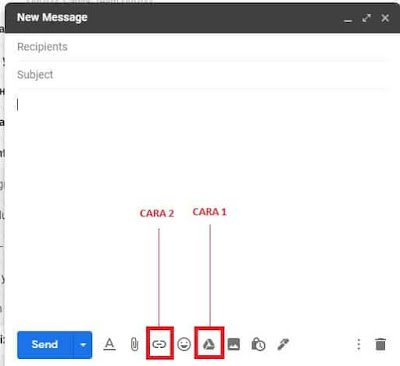










No comments:
Write CommentsNote: only a member of this blog may post a comment.